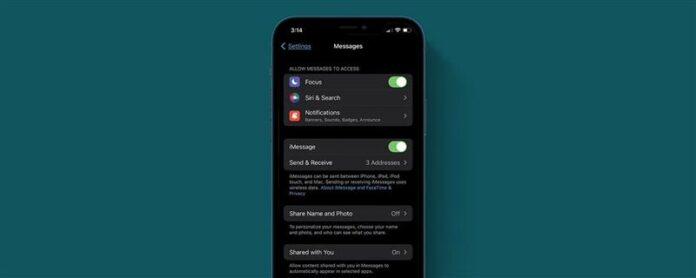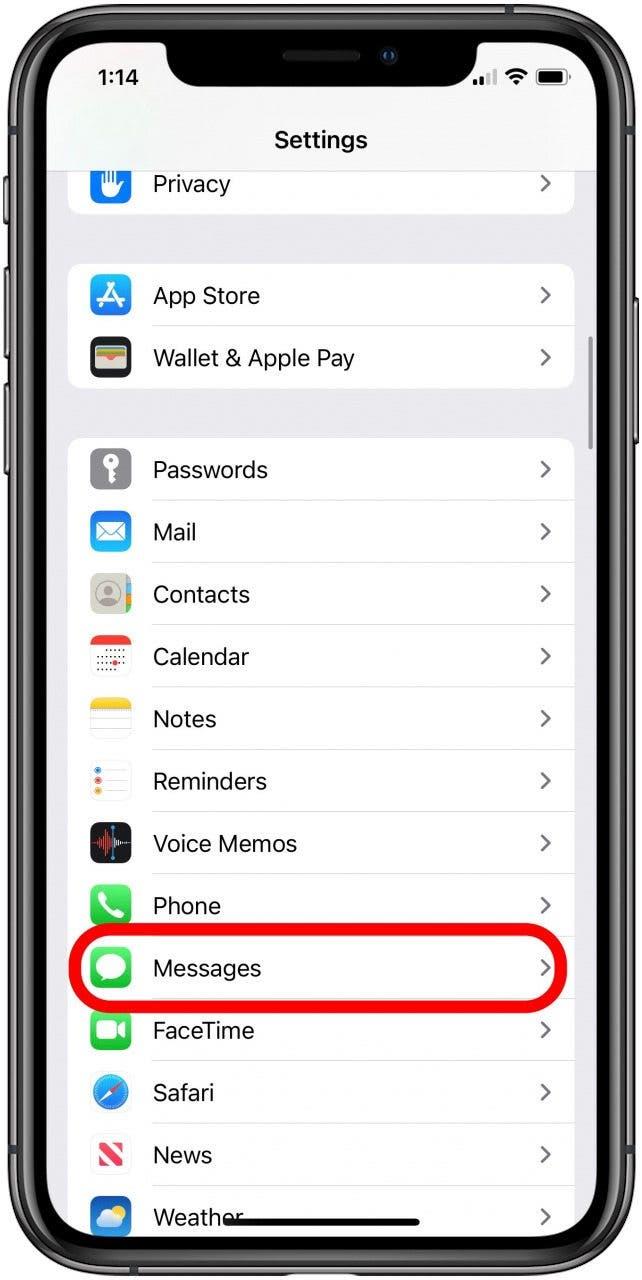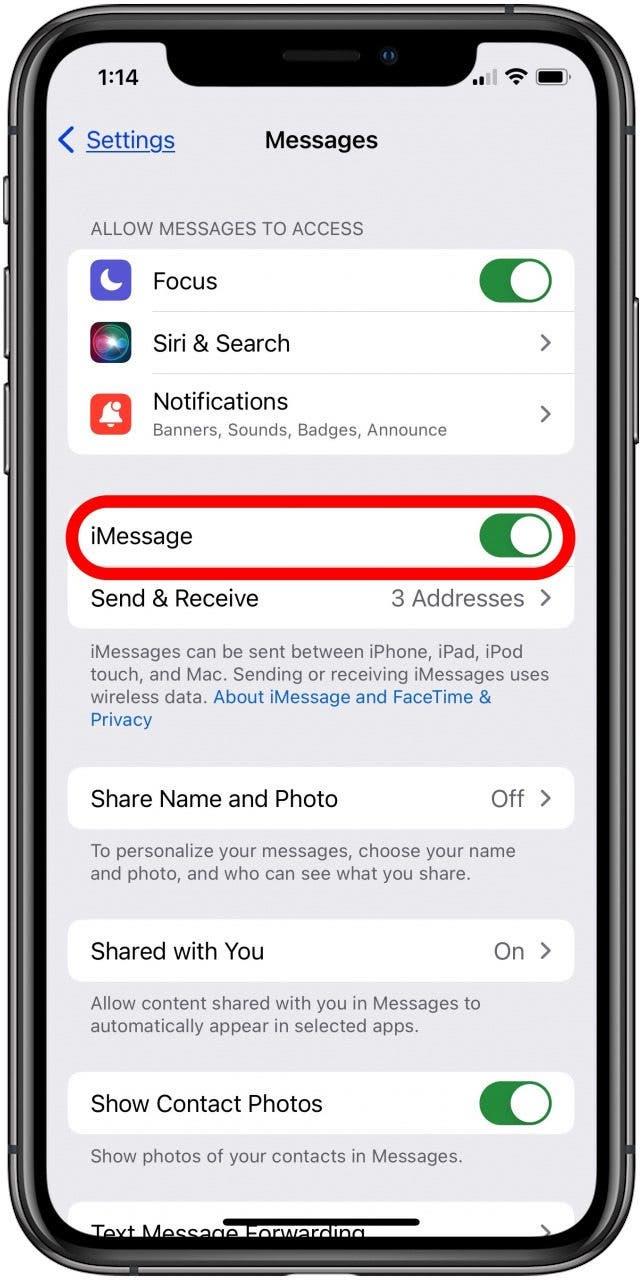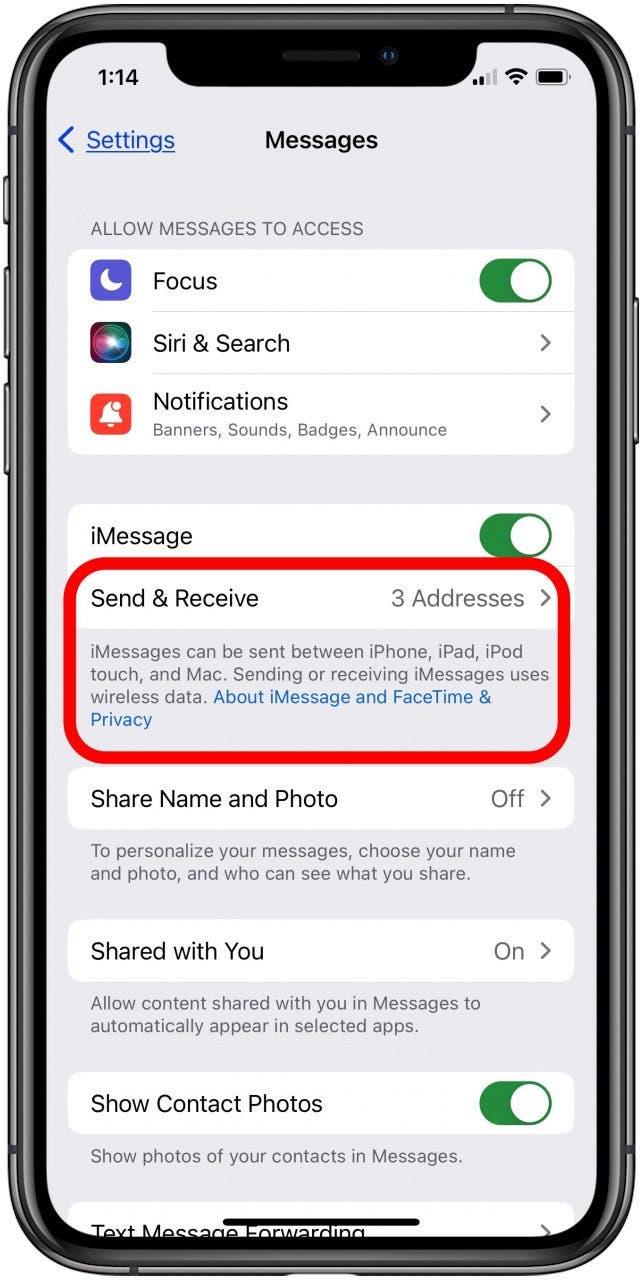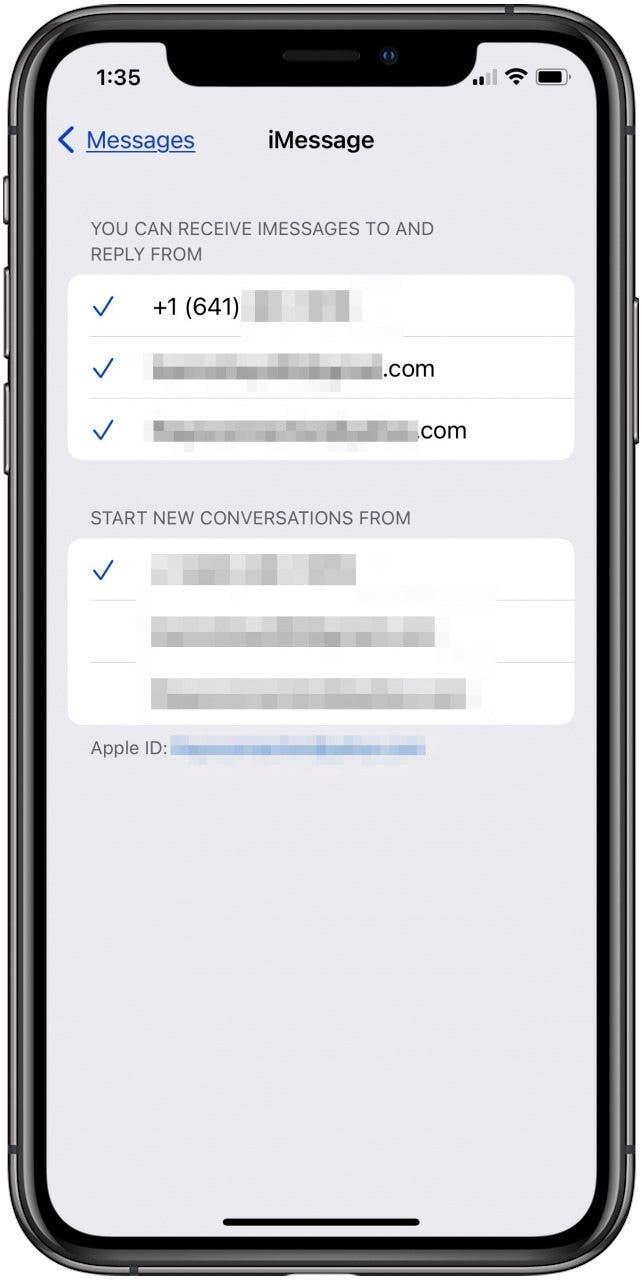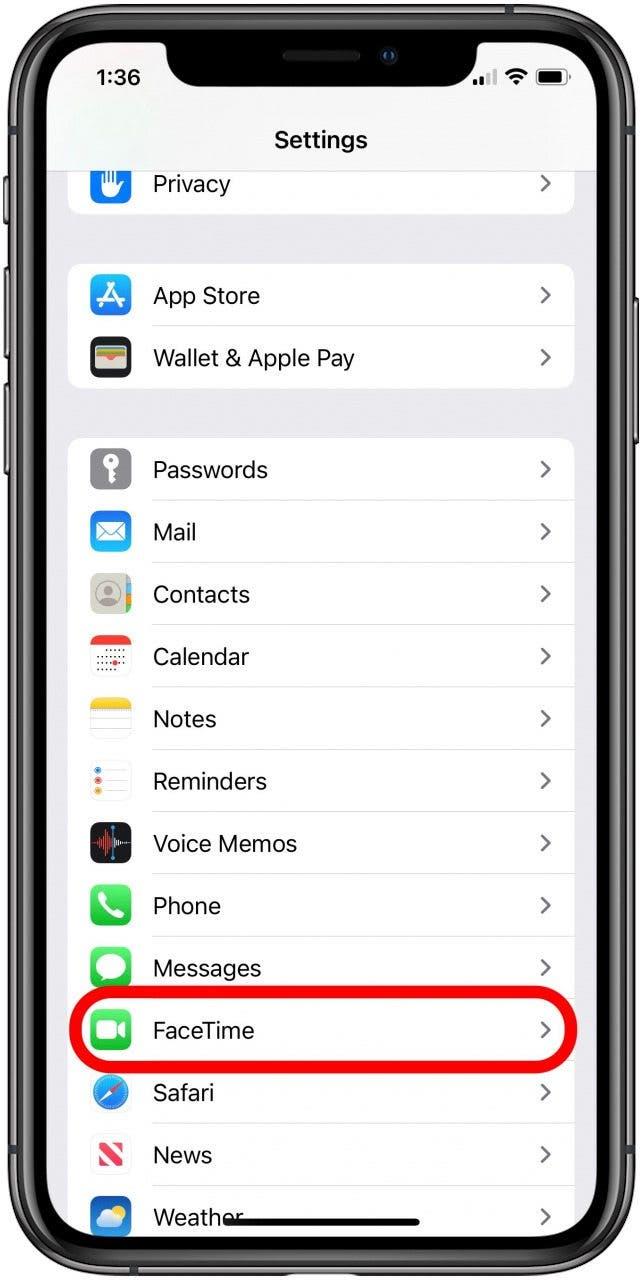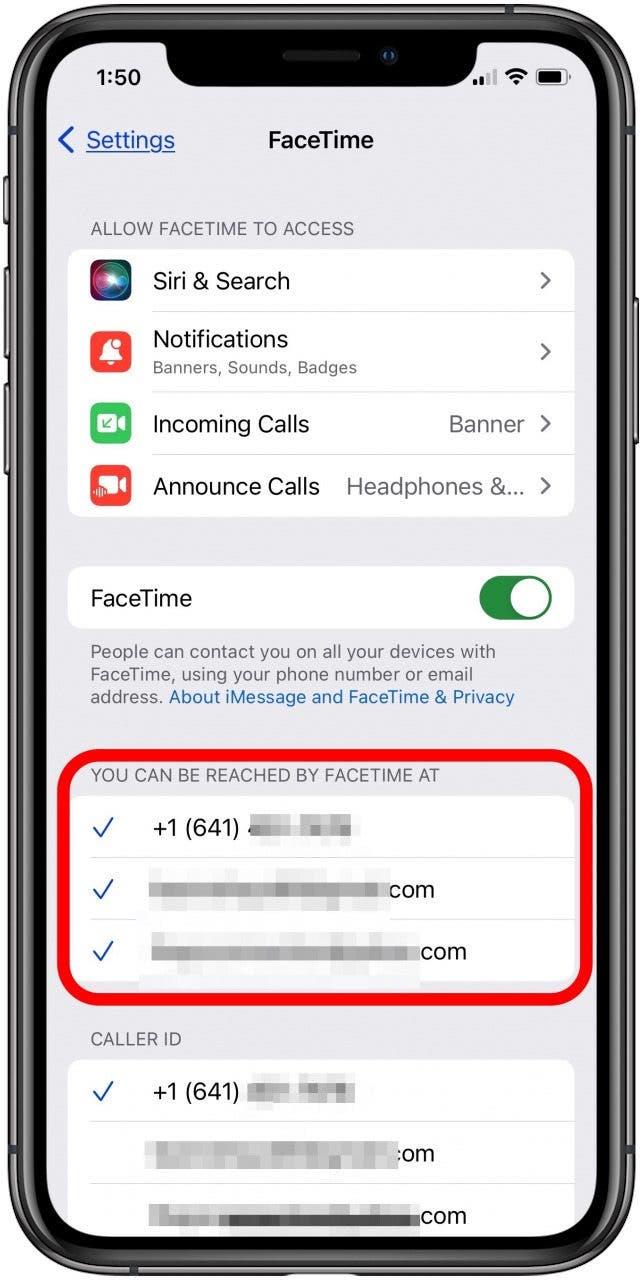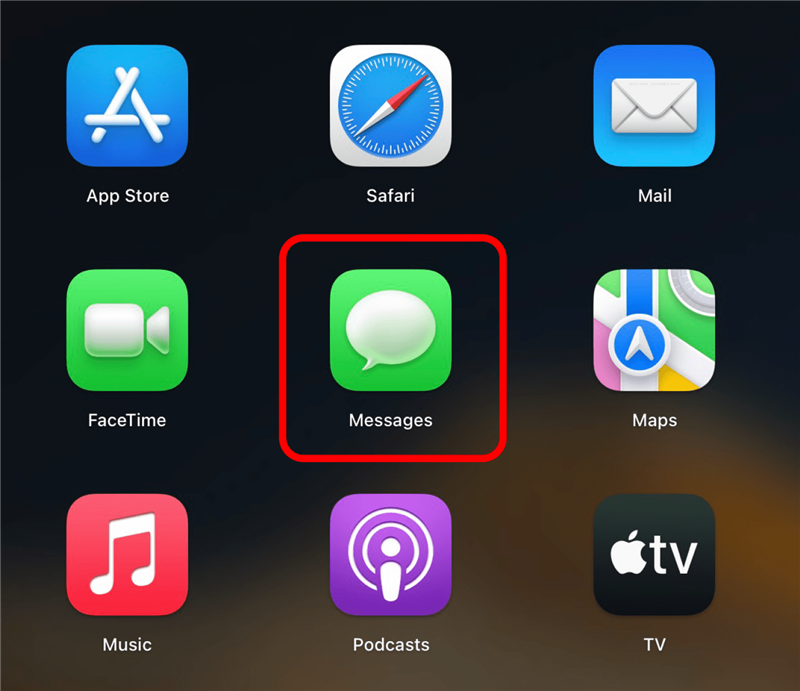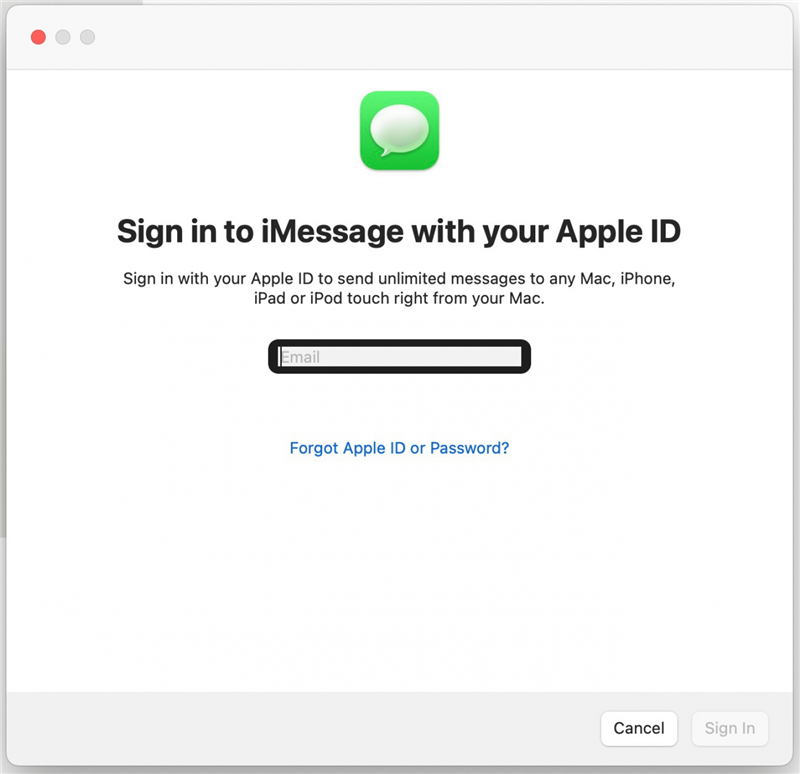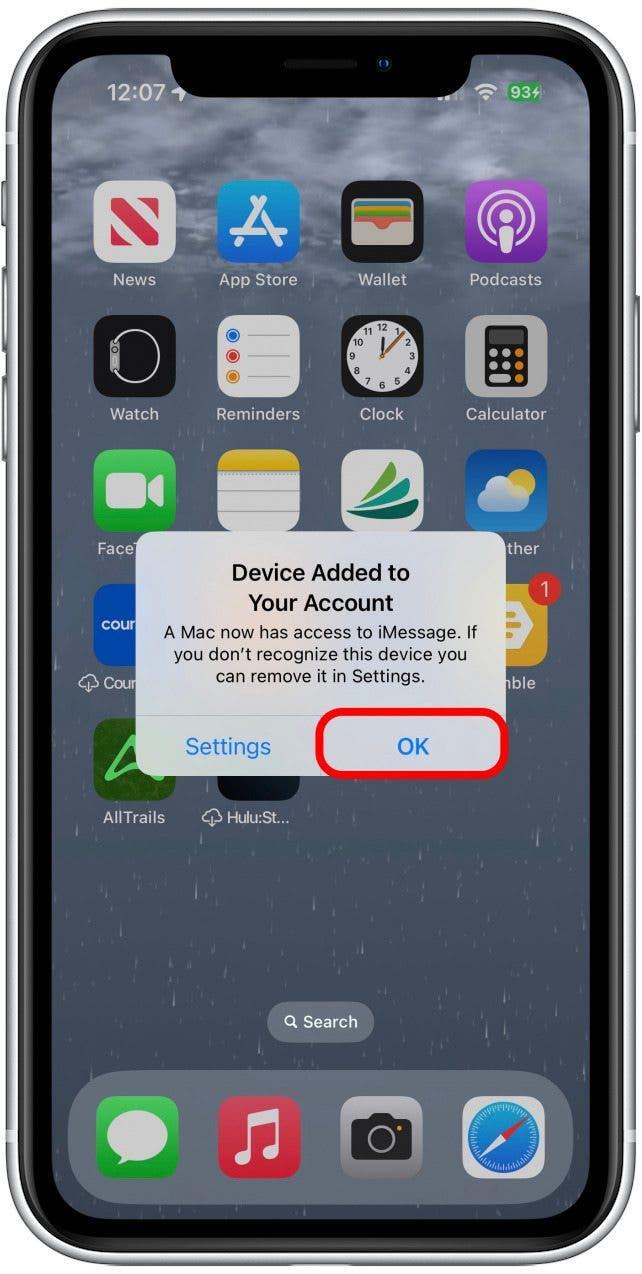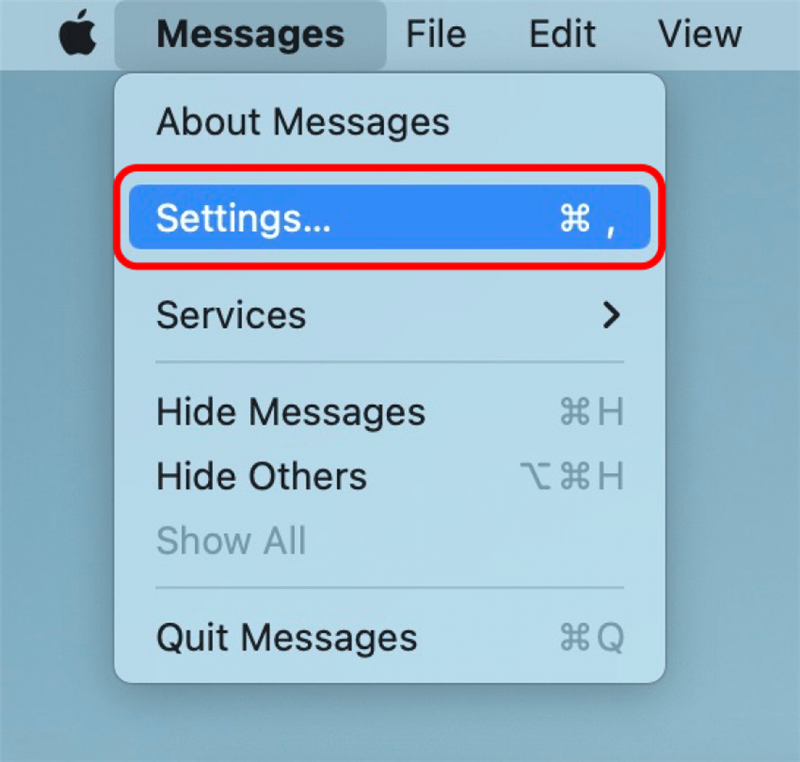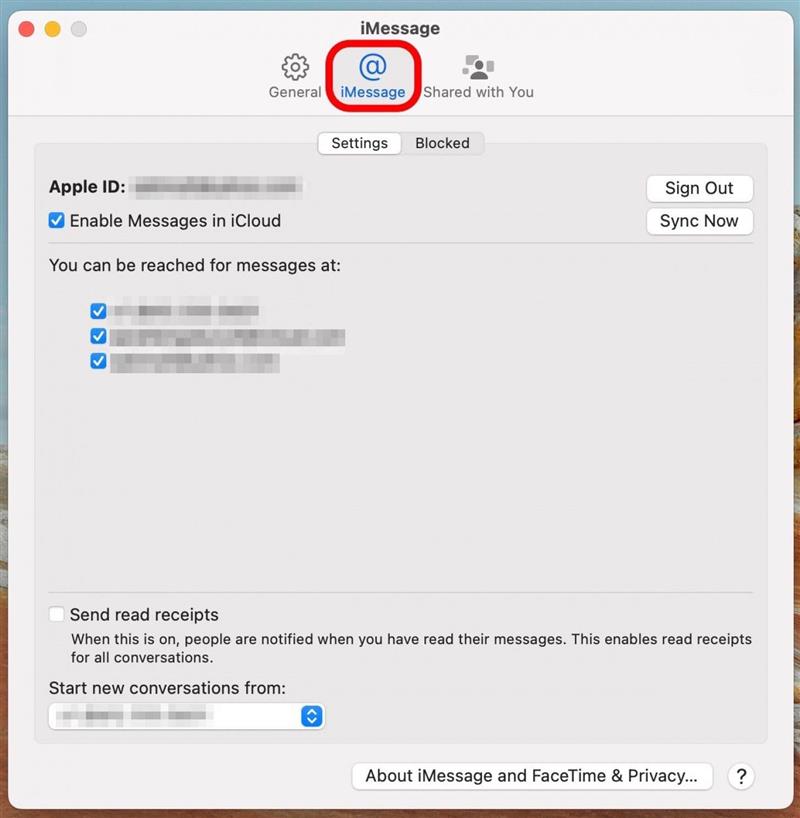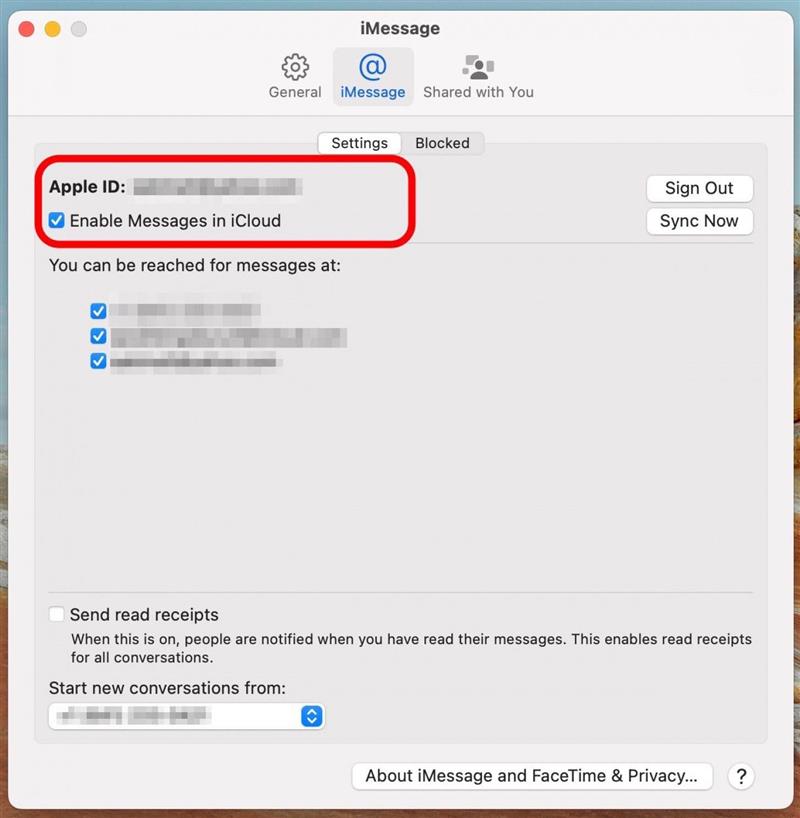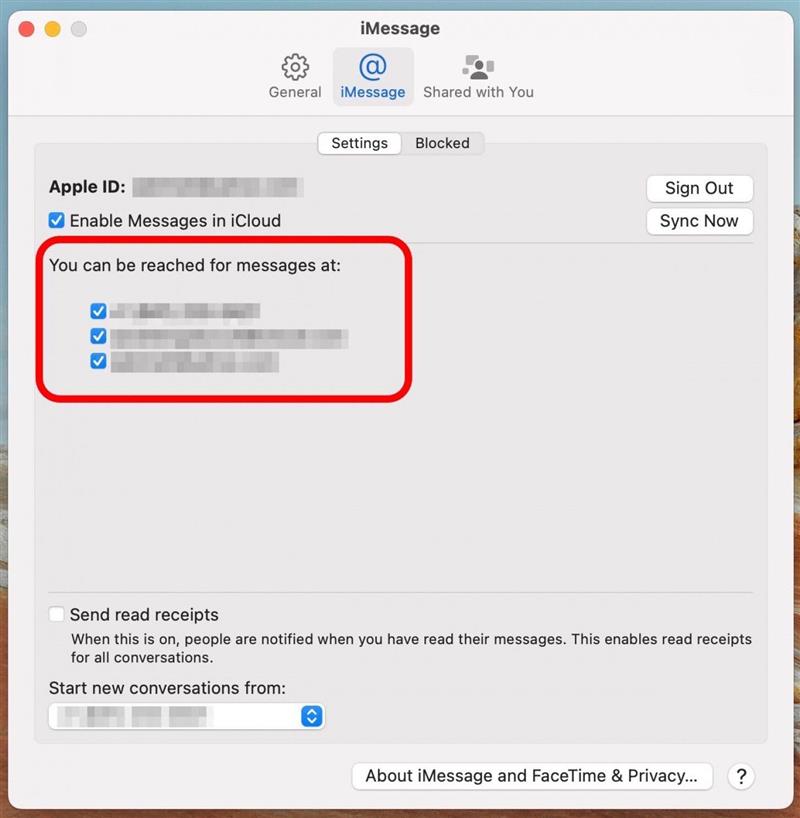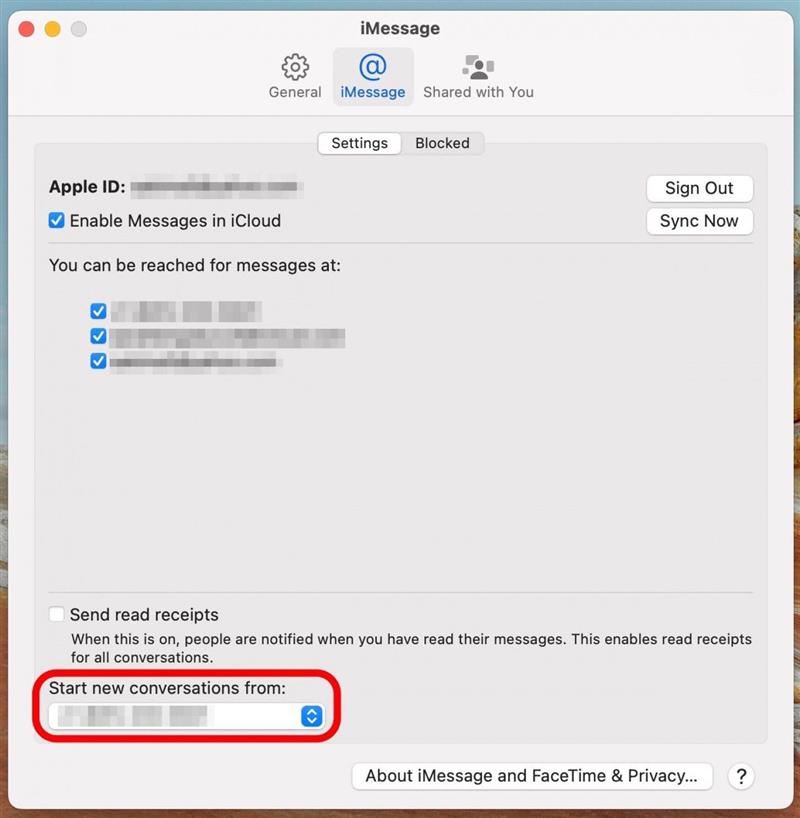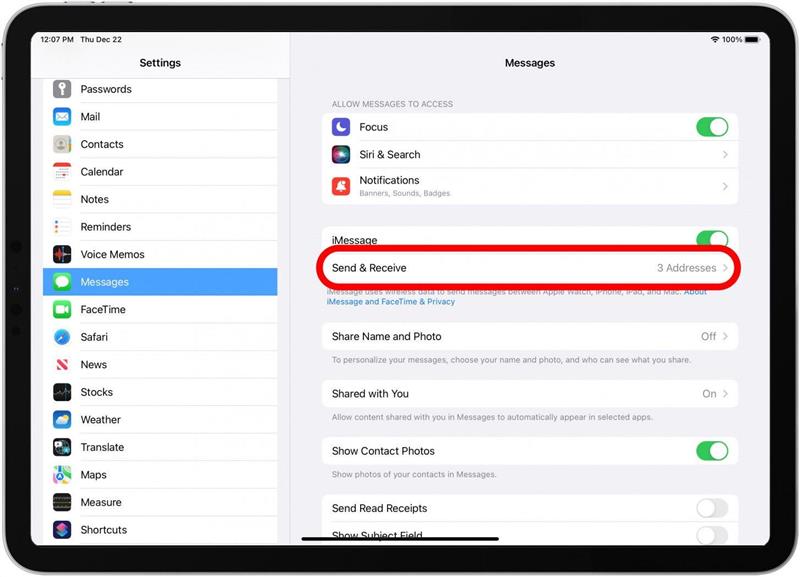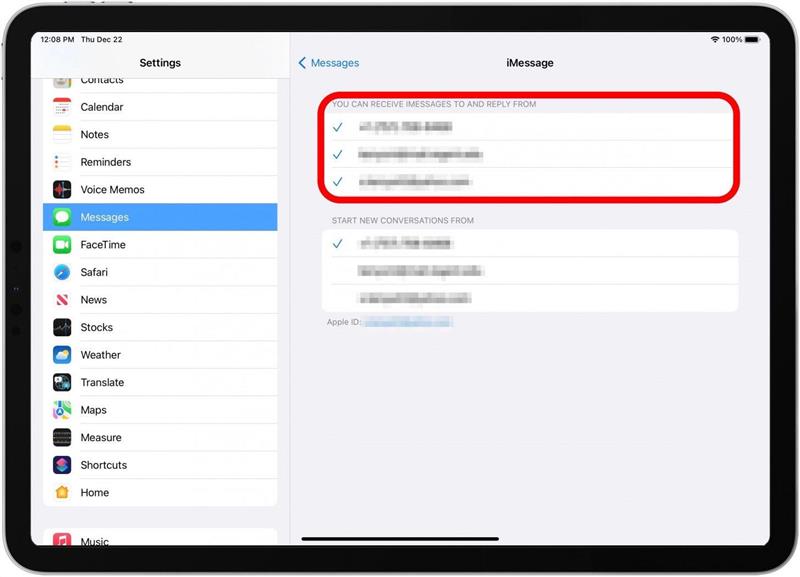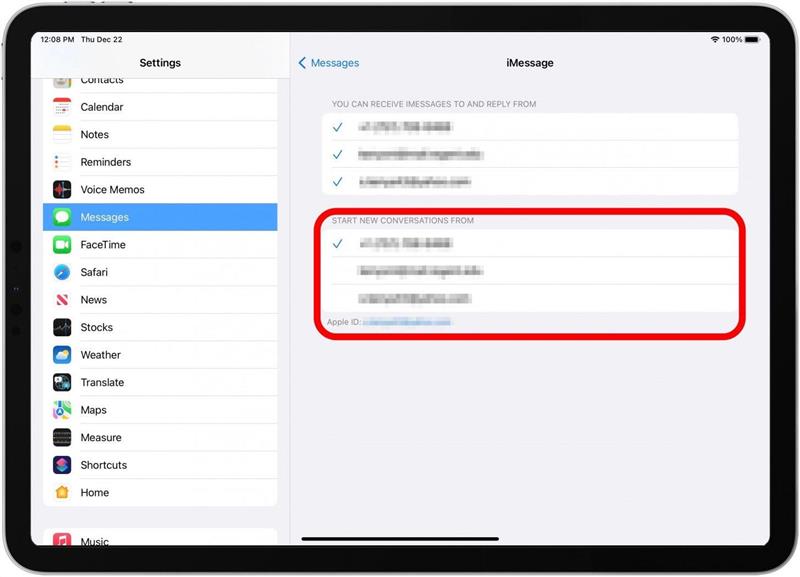Slik konfigurerer du Apples Messages -app på en iPhone, Mac eller iPad. Når du har gjort dette, kan du se tekstmeldinger sendt og mottatt fra alle Apple -enhetene du har synkronisert. La oss begynne å lære å koble iPhone til Mac og iPad for å få iMessage på Mac, iPad og iPhone.
iMessage fungerer ikke? Hvordan synkronisere meldinger fra iPhone til Mac & iPhone til iPad
Jeg skrev nylig en artikkel om hvordan få meldinger på mac , men men Da jeg forsket, spurte mange lesere om iMessage som ikke synkroniserte på Mac. Mange brukere har problemer med -Iphone ”> Hvordan videresende en tekst til Mac eller iPad.
Når iMessage ikke synkroniseres mellom enhetene dine, er det vanligvis et kommunikasjonsproblem i Apples kontinuitetsfunksjon. Dette problemet kan løses ved å sørge for at iPhone, iPad og Mac alle har aktivert telefonnummeret og e -postene dine som måter å sende og motta meldinger på. Å sette opp det, i tillegg til å sørge for at alle enhetene dine bruker samme Apple -ID, lar deg synkronisere tekstmeldinger fra iPhone til iPad og fra iPhone til Mac. For flere gode opplæringsprogrammer om Apples Messages -app, sjekk ut vår gratis tips om dagen .
Forbered iPhone til å synkronisere meldinger på Mac & iPad
Slik justerer du iPhone -innstillinger slik at du kan synkronisere meldinger fra iPhone til Mac og iPhone til iPad.
- Åpne Innstillinger -appen .
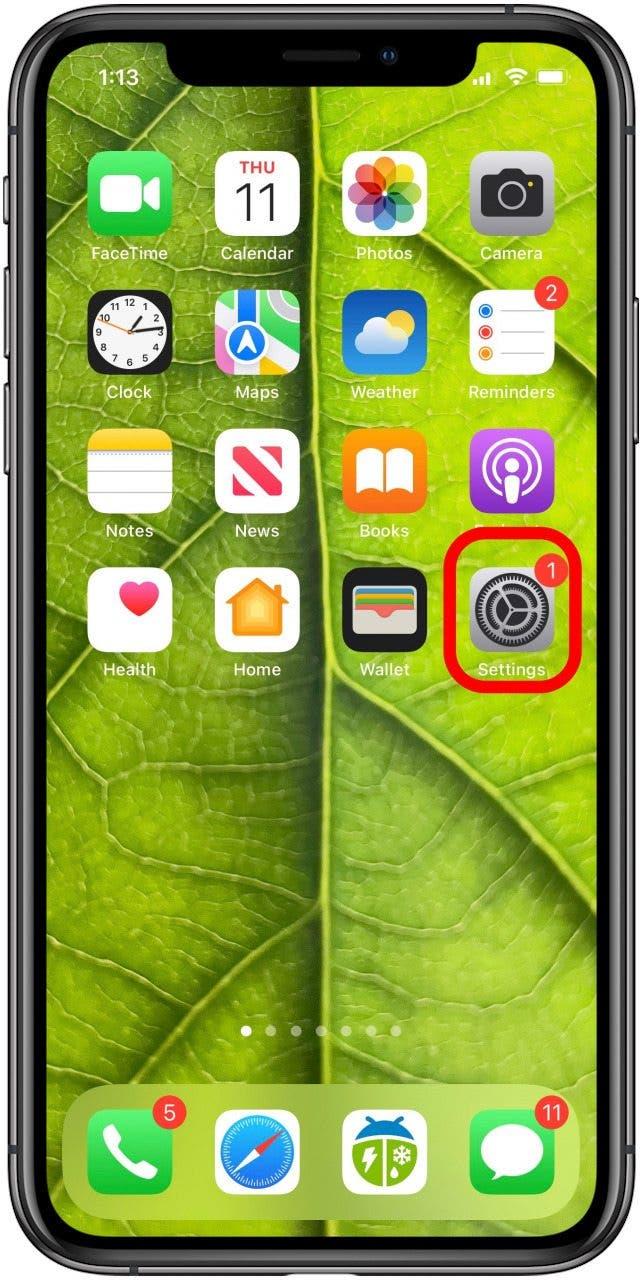
- Trykk på meldinger .

- Forsikre deg om at iMessage er slått på (det kan ta et øyeblikk å aktivere).

- Trykk på Send og motta .

- Hvis bruk Apple -ID -en din for iMessage dukker opp, trykk på den og logg på med Apple -IDen du bruker på Apple -enhetene du vil synkronisere med.
- Under kan du motta iMessages til og svare fra , sørg for at telefonnummeret ditt, Apple ID og andre e -postmeldinger du bruker for iMessage blir sjekket.
- Under Start nye samtaler fra , velg telefonnummeret ditt, med mindre du har en sterk preferanse for en av e -postadressene dine.
- Du ser Apple -ID -en din nederst. Gjør et mentalt notat om dette, fordi du må sørge for at du bruker den samme på iPad og Mac også.

- Gå tilbake til Innstillinger og trykk FaceTime .

- Under kan du nås med FaceTime på , sørg for at telefonnummeret ditt og Apple ID er sjekket.

hvordan synkronisere meldinger fra iPhone til Mac
Slik justerer du MAC -innstillinger slik at du kan synkronisere meldinger fra Mac til iPhone og Mac til iPad.
- På Mac, åpne meldinger -appen ; Det vil være i applikasjonsmappen .

- Hvis du ikke allerede er logget inn, vil meldinger be deg om å gjøre det.

- På iPhone vil en melding som forteller deg at Mac -en din blir lagt til meldinger vises. Trykk på OK .

- Klikk meldinger På menyen, klikk deretter Innstillinger .

- Klikk iMessage øverst i popup-boksen.

- I nærheten av toppen ser du Apple -ID -en din. Forsikre deg om at det er det samme som Apple ID du er logget på på iPhone.

- Under kan du nås for meldinger på: Forsikre deg om at du har sjekket telefonnummeret ditt og alle e -postene du bruker til meldinger, inkludert Apple ID -e -posten din.

- Under Start nye samtaler fra: Velg det samme (telefonnummer eller e -post) som du gjorde på iPhone.

For eksempel valgte jeg telefonnummeret mitt på iPhone, noe som betyr at jeg også skal velge telefonnummeret mitt på Mac -en min (og min iPad).
hvordan synkronisere meldinger fra iPhone til iPad
Slik justerer du iPad -innstillinger slik at du kan synkronisere meldinger fra iPad til iPhone og iPad til Mac. Disse trinnene er de samme som de du tok tidligere på iPhone, men nå vil du sørge for at iPad -en din er synkronisert.
- Åpne Innstillinger -appen .
- Trykk på meldinger .

- Det kan hende du må logge på med Apple -ID -en din; Forsikre deg om at det er den samme Apple -IDen du bruker på iPhone og Mac.
- Trykk på Send og motta .

- På toppen, finn Apple -ID -en din. Forsikre deg om at den samsvarer med Apple -ID på iPhone og Mac -en din hvis du vil at tekstmeldingene dine skal synkronisere mellom alle enhetene.
- Under kan du motta iMessages til og svare fra , sjekk telefonnummeret ditt og e -postene du bruker til iMessages, inkludert Apple ID -e -posten din.

- Under Start nye samtaler fra , velg samme nummer eller e -post du valgte på iPhone og Mac -en din.

Etter å ha fulgt disse trinnene, bør du ikke ha flere problemer med meldinger som ikke synkroniseres mellom enheter. Hvis det noen gang slutter å fungere igjen, bør du kunne gå tilbake til denne artikkelen for en påminnelse om hvordan du synkroniserer meldinger fra iPhone til Mac eller iPhone til iPad -en din. Hvis din iPhone ikke vises i Finder Når du kobler den til Mac -en din, kan vi vise deg hvordan du fikser den!
iMessages som ikke synkroniseres mellom iPhone og Mac
Vanligvis vil du ikke møte noen problemer med synkronisering av tekstmeldinger mellom iPhone og Mac eller iPad, men meldinger kan noen ganger komme ut av synkronisering. Å synge inn med feil Apple -ID kan forhindre at tekstmeldinger synkroniseres, så sørg for å logge på med samme Apple -ID på iPhone og Mac. En annen ting å sjekke er om alle telefonnumrene og e -postadressene dine er aktivert for iMessages å synkronisere med alle Apple -enhetene dine. Deaktiverte telefonnumre og e -postadresser kan hindre tekstmeldinger fra synkronisering til andre enheter. Til slutt vil iMessages ikke synkronisere fra iPhone til Mac-en din hvis du bruker en tredjeparts tekst-app i stedet for Message-appen på begge enhetene, så sørg for å bruke appen Native Apple Messages.
FAQ
- Kan noen se iMessages fra en annen enhet?
Andre mennesker kan se iMessages på forskjellige enheter hvis de bruker samme Apple -ID som deg. Imidlertid er det sjelden å dele en Apple -ID med noen andre, så sjansen for at noen ser på meldingene dine er slank. Likevel, hvis du vil forsikre deg om at andre ikke ser tekstmeldingene dine på andre enheter, kan du lese artikkelen vår på Hvordan skjule tekstmeldinger . - Hvorfor kan jeg ikke sende SMS -meldinger fra Mac?
En grunn til at du ikke kan sende SMS -meldinger fra Mac -en din, er at du kan ha meldinger deaktivert på Mac -en din. Du skal kunne aktivere meldinger ved å logge på med Apple -ID -en din. For mer informasjon, kan du lese artikkelen vår om hva du skal gjøre hvis iMessage fungerer ikke på Mac .